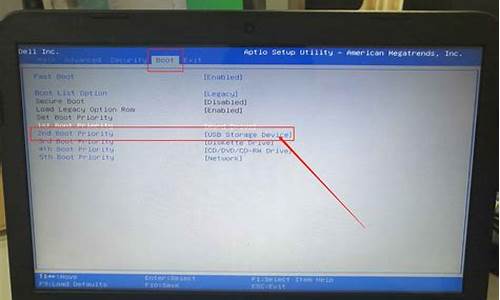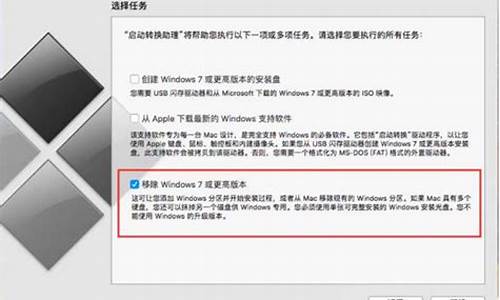笔记本电脑系统分为-笔记本电脑系统分几类
1.笔记本装系统和台式一样吗?笔记本电脑怎么装系统
2.联想笔记本怎么换系统|联想手提电脑换系统教程
3.笔记本电脑如何装两个系统,WINDOWS7和LINUX,如何分盘?怎么装?
4.网购的笔记本电脑硬盘一般分为几个区啊?是分好的吗?
5.笔记本电脑的系统和台式机是一样的吗?
笔记本装系统和台式一样吗?笔记本电脑怎么装系统

笔记本体积小方便携带,现在使用笔记本电脑的用户非常多,笔记本和台式一样,都是需要装系统才能正常使用,那么笔记本装系统和台式一样吗?事实上是一样的,都是将系统安装在硬盘上,装系统方法有U盘、光盘和硬盘安装三种方法,下面以U盘安装为例,跟大家分享笔记本电脑怎么装系统的方法。
相关事项:
1、如果当前笔记本电脑没有系统,要使用另一台可用的电脑制作启动U盘
2、如果运行内存2G及以下装32位x86系统,内存4G及以上,装64位x64系统
3、如果是预装win8/win10机型,需要改BIOS和硬盘分区表,或者用uefi安装方法
win8如何重装系统win7
uefi安装win7系统教程
相关安装教程:
u盘直接安装原版win7系统
重装系统怎么直接安装
一、准备工作
1、系统镜像下载:笔记本win7系统下载
2、4G及以上U盘:大u盘制作教程
二、启动设置:怎么设置开机从U盘启动
三、笔记本电脑装系统步骤如下
1、制作好U盘启动盘之后,将下载的笔记本系统iso文件直接复制到U盘的GHO目录下;
2、在需要装系统的笔记本电脑上插入U盘,重启后不停按F12或F11或Esc等快捷键调出启动菜单,选择U盘选项回车,比如GeneralUDisk5.00,不支持这些启动键的电脑查看第二点设置U盘启动方法;
3、从U盘启动进入到这个菜单,通过方向键选择02选项回车,启动pe系统,无法进入则选择03旧版PE系统;
4、进入到pe系统,如果不用分区,直接执行第6步,如果需要重新分区,需备份所有数据,然后双击打开DG分区工具,右键点击硬盘,选择快速分区;
5、设置分区数目和分区的大小,一般C盘建议35G以上,如果是固态硬盘,勾选“对齐分区”即可4k对齐,点击确定,执行硬盘分区过程;
6、完成分区之后,打开大一键装机,映像路径选择笔记本系统iso镜像,此时会自动提取gho文件,点击下拉框,选择win7.gho文件;
7、然后点击“还原分区”,选择系统安装位置,一般是C盘,如果不是显示C盘,可以根据“卷标”、磁盘大小选择,点击确定;
8、弹出这个提示框,勾选“完成后重启”和“引导修复”,点击是开始执行安装系统过程;
9、转到这个界面,执行系统安装到C盘的操作,这个过程需要5分钟左右;
10、操作完成后笔记本电脑会自动重启,此时拔出U盘,重新启动进入这个界面,继续进行装系统和配置过程;
11、安装过程会重启多次,在启动进入全新系统桌面后,笔记本电脑就装上系统了。
以上是笔记本电脑装系统的全部过程,笔记本装系统和台式机一样,都是一样的安装方法,有需要的用户可以按照这个方法来安装。
联想笔记本怎么换系统|联想手提电脑换系统教程
联想笔记本电脑怎么换系统?我们知道操作系统种类非常多,单单windows系统就有超过5种,联想笔记本电脑一般会有自带系统,比如win7纯净版系统、win10系统等,部分用户不喜欢当前的系统,想换成其他系统,但是又不知道联想笔记本怎么换系统,其实换系统就是重装系统,使用U盘装就行了。下面小编跟大家介绍联想手提电脑换系统教程。
相关事项:
1、如果联想电脑系统已经损坏,需借助另一台电脑制作启动U盘
2、一般内存4G以下装32位系统,内存4G及以上装64位系统
3、换系统前要备份C盘和桌面文件,如果系统崩溃需进入PE备份文件
4、如果是预装win8/win10机型要换win7,需要先改BIOS再改硬盘分区表才能装win7
相关教程:
efigpt安装win8步骤
联想win8装win7详细步骤
onekeyghost安装系统步骤
系统崩溃进pe备份C盘桌面数据方法
一、准备工作
1、换系统之前必须备份C盘和桌面文件
2、lenovo系统下载:联想笔记本系统下载
3、4G或更大U盘:大u盘制作教程
4、U盘启动设置:联想电脑装系统按键是什么
二、联想笔记本换系统步骤如下
1、制作好U盘启动盘,然后把下载的联想笔记本系统iso文件直接复制到U盘的GHO目录下;
2、在联想笔记本电脑上插入U盘,重启后不停按F12或Fn+F12快捷键打开启动菜单,选择U盘项回车,如果是预装win8/win10机型,需要改bios,参考上面相关教程的win8装win7教程;
3、从U盘启动进入到这个主菜单,按数字2或按上下方向键选择02回车,启动pe系统;
4、进入pe之后,不用分区的直接看第6步,如果要全盘重新分区,需要备份所有文件,然后在PE桌面中双击打开DG分区工具,右键点击硬盘,选择快速分区;
5、设置分区数目和分区的大小,主分区建议50G以上,如果是固态硬盘,勾选“对齐分区”扇区2048就是4k对齐,点击确定执行硬盘分区过程;
6、分区之后,打开大一键装机,选择联想笔记本系统iso镜像,此时会提取gho文件,点击下拉框,选择gho文件;
7、然后点击“还原分区”,选择系统盘所在位置,一般是C盘,pe下盘符显示可能错乱,可以根据“卷标”、磁盘大小选择,点击确定;
8、弹出提示框,勾选“完成后重启”和“引导修复”,点击是开始执行换系统安装过程;
9、转到这个界面,执行联想系统安装部署到C盘的操作,耐心等待这个进度条执行完毕;
10、操作完成后,联想电脑会自动重启,此时拔出U盘,启动进入这个界面,进行装系统驱动和系统配置过程;
11、最后启动进入全新系统桌面,联想笔记本电脑就换好系统了。
联想手提电脑换系统教程就是这样了,通过U盘重装就可以换成你所需的操作系统,有需要的用户可以学习下这个教程。
笔记本电脑如何装两个系统,WINDOWS7和LINUX,如何分盘?怎么装?
1、笔记本电脑的分区(用户成为分盘)需要用到系统自带的硬盘分区程序。这个程序就在我的电脑中。打开方法就是用鼠标右键点击我的电脑图标。会出现下拉菜单,选择管理。如图:
2、在管理这个项下任务栏内有一个操作命令,打开它就能看到下拉菜单。选择压缩卷功能。这是就会出现分割提示,提示建立分区的大小容量,需要自定义。
3、如果想多分几个分区,可以分别操作多次。就能完成。
4、如果对这个程序使用不习惯,可以下载一个分区助手,这是图形化的分区模式,一看就会。
5、如果想装双系统,需要分别两次进行,先安装LINUX系统,安装过程需要先设置启动设备顺序,然后再打开系统界面。这个系统安装前有提示是否重新分区,应该选择不。就可以安装成功。当第二个系统安装时,也需要先进性系统盘启动设备顺序设置后打开系统盘,选择把系统复制到哪个盘是决定双系统是否成功的关键,一定要注意系统复制到LINUX所在盘的之外的一个分区内?,就可以形成双系统启动菜单。
网购的笔记本电脑硬盘一般分为几个区啊?是分好的吗?
一般将磁盘分为系统区、软件区、文档区和其他区。
如果喜欢玩游戏,还可以加个游戏区。
分几个区其实不重要,重要的是一定要将系统区尽可能分大一点。
比如如果你的硬盘有1000G,那么分给C盘有150G,就差不多了。
切勿听信谗言,将C盘分得特别小,导致之后很多软件不好用。
笔记本电脑的系统和台式机是一样的吗?
相同的操作系统可以在笔记本电脑和台式机上使用。
在计算机中,操作系统是其最基本也是最为重要的基础性系统软件,管理计算机硬件与软件。操作系统需要处理如管理与配置内存、决定系统供需的优先次序、控制输入设备与输出设备、操作网络与管理文件系统等基本事务。操作系统也提供一个让用户与系统交互的操作界面。
操作系统主要包括以下几个方面的功能 :
1、进程管理,其工作主要是进程调度,在单用户单任务的情况下,处理器仅为一个用户的一个任务所独占, 进程管理的工作十分简单。但在多道程序或多用户的情况 下,组织多个作业或任务时,就要解决处理器的调度、 分配和回收等问题 。
2、存储管理分为几种功能:存储分配、存储共享、存储保护 、存储扩张。
3、设备管理分有以下功能:设备分配、设备传输控制 、设备独立性。
4、文件管理:文件存储空间的管理、目录管理 、文件操作管理、文件保护。
5、作业管理是负责处理用户提交的任何要求。
声明:本站所有文章资源内容,如无特殊说明或标注,均为采集网络资源。如若本站内容侵犯了原著者的合法权益,可联系本站删除。